Att skapa en ny blogg eller flytta din WordPress-webbplats kan vara spännande, men ibland kan du stöta på en frustrerande vägspärr: din WordPress-exportfil är för stor för att importeras till din nya webbplats.
Vi har sett det här problemet många gånger när vi har satt upp bloggar för våra läsare. Det händer vanligtvis när din webbplats har vuxit sig stor, med massor av inlägg och sidor. Ditt webbhotell låter dig bara ladda upp filer upp till en viss storlek, och ibland är din exportfil helt enkelt för stor.
Men oroa dig inte! Vi har hittat en enkel, gratis lösning som inte kräver några kodningskunskaper. I den här artikeln visar vi dig hur du delar upp stora XML-filer i WordPress så att du kan importera allt innehåll utan problem.
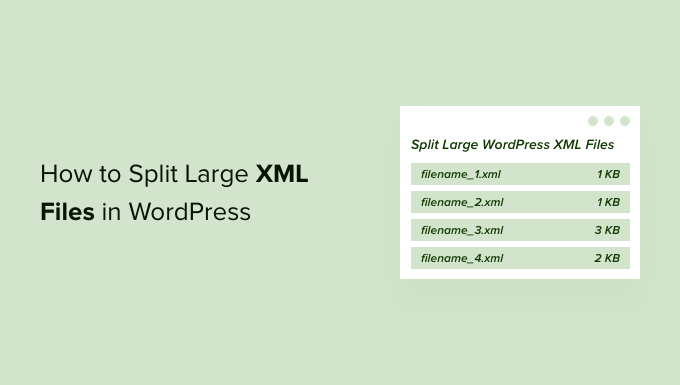
När delar man upp stora XML-filer i WordPress
När du flyttar din blogg från WordPress.com till WordPress.org eller flyttar content från en WordPress website på en egen server till en new server, måste du exportera ditt WordPress content.
Med WordPress kan du exportera hela din WordPress-webbplats som en enda XML-fil som innehåller alla dina inlägg, sidor, kommentarer, anpassade fält, kategorier och taggar. Detta kallas för en WXR-fil och står för WordPress Extended RSS.
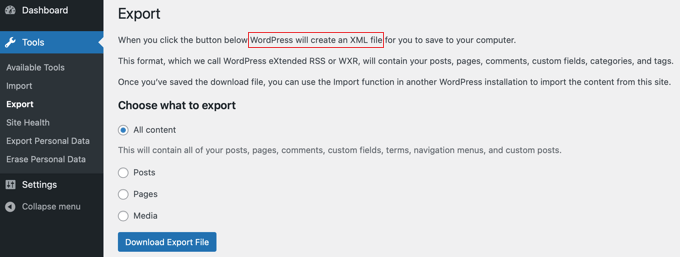
Ibland kan du dock upptäcka att denna filstorlek är större än den limit för upload som din hosting provider för WordPress tillåter.
Om XML-filen är för stor visas ett felmeddelande och det går inte att importera webbplatsdata till den nya WordPress-installationen med hjälp av WordPress standardimportör. Denna gräns kan variera beroende på din hostingleverantör och plan.

Ett sätt att lösa detta problem är att öka den maximala filuppladdningsstorleken i WordPress. Ibland är filen dock fortfarande för stor även efter ökningen.
Tekniskt sett kan du också be ditt webbhotell att tillfälligt öka filstorleksgränsen, men många delade webb hotell tillåter inte det.
Så det enda andra alternativet du har är att dela upp XML-filen i mindre filer manuellt, vilket är hårt arbete.
Lyckligtvis har vi hittat ett enkelt onlineverktyg som kan hjälpa dig att automatiskt dela upp stora WordPress XML-filer. Dessutom är den här XML-splittern helt gratis att använda.
Med detta sagt, låt oss ta en titt på hur man delar upp stora XML-filer i WordPress, steg för steg.
Gratis erbjudande om bonus
Behöver du hjälp? Vår gratis tjänst för installation av WordPress blogg kan hjälpa dig att flytta från WordPress.com till WordPress.org utan risk. Under denna guide kommer en av våra experter att göra hela flytten från WordPress.com åt dig (100% gratis).
Så här delar du upp stora XML-filer i WordPress
När du har exporterat din WordPress site till en enda XML-fil, måste du öppna gratis WordPress WXR File Splitter Tool website.
Denna plattform är den bästa WordPress XML splitter tool, eftersom den är utformad för att enkelt dela upp en stor WordPress exportera filen i små bitar.
Väl där kan du ladda upp din XML-fil till det gratis verktyget genom att dra den till det område som är märkt “Click or drag a file to this area to upload”. Alternativt kan du clicka på knappen “WXR File” och sedan välja XML-filen.
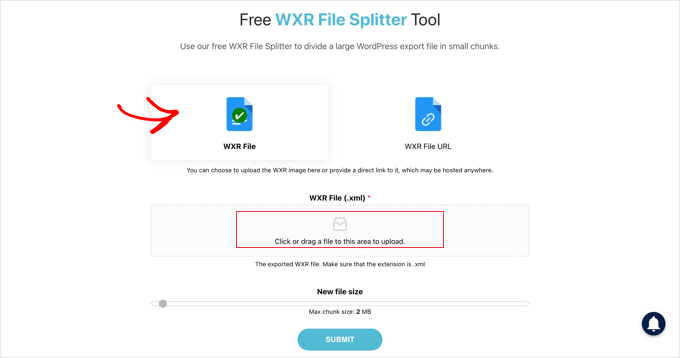
Efter det måste du flytta slidern “New file size” till din websites maximala upload-storlek eller mindre. Målet är att skapa flera filer som är tillräckligt små för att kunna uploadas till din server utan att överskrida limiten.
När du är klar måste du trycka på knappen “Submit”. Din stora fil kommer att delas upp i mindre filer av korrekt storlek.
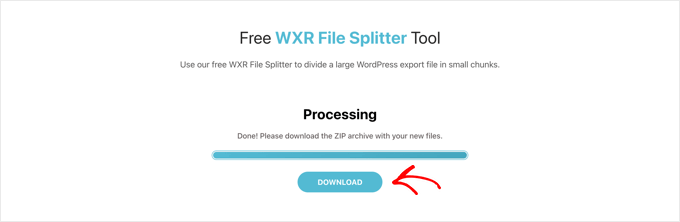
Slutligen måste du trycka på knappen “Download” för att ladda ner filerna till standard download location på din dator. Filerna kommer att finnas i en enda fil, som måste packas upp så att you kan importera dem till din new WordPress website.
Se till att importera filerna i korrekt order för att säkerställa att all your content importeras på rätt sätt.
När du har importerat dina XML-filer kanske du vill göra följande:
- Läs denna checklista för att flytta WordPress för att säkerställa att alla nödvändiga steg har vidtagits.
- Exportera alla dina tidigare WordPress-URL:er i klartext.
- Importera externa images från din tidigare website till WordPress.
- Kontrollera omdet finns brutna links och implementera redirects om det behövs.
- Aktivera WordPress felsökningsläge för att åtgärda fel på webbplatsen.
- Importera widgetinställningarna för din tidigare webbplats till din nya webbplats.
- Ta bort välkomstpanelen i dinWordPress-instrumentpanel.
Vi hoppas att denna handledning hjälpte dig att lära dig hur du delar upp stora XML-filer i WordPress. Du kanske också vill lära dig den dolda hemliga alternativpanelen i din WordPress-adminpanel och våra expertval av de bästa aktivitetslogg- och spårningspluginsen för WordPress.
If you liked this article, then please subscribe to our YouTube Channel for WordPress video tutorials. You can also find us on Twitter and Facebook.





Kingsley Felix
Not working for windows 10 and it seems this is the only XML spiltter on the internet
Eman
And for Linux users? Is there an online tool for that?
Aaditya Sharma
WordPress WXR File Splitter not working in windows 10, can you suggest me any other software or can we split .sql database any other method or software??
Amit Virani
In wordpress version 1.10.11 it allows me to upload maximum file size 32 mb but when I upload a 20 mb xml file it shows error 500 Internal Server Error
WPBeginner Support
This could be due to mmaximum execution time or PHP memory limit. You may also want to checkout our guide on how to fix internal server error in WordPress.
Admin
Caloolgeele
Thank you very much. You save my life.
Edos Ubebe
Hello,
I want to say thank you so much for this awesome post, you just saved my life. Thank you.
ahmed
i have 121 mb xml file K downloaded from blogspot to my computer , and i can not split that file with the tool in the article , it give me erroro massege , and right now i have no idea what i have to do …. i can not upload the file to wp as it is over the allowed size ( 62 mb ) …is there any way to get xml file uploaded or splitted
thanks
Brendan
The Mac one does not recognise .XML
Ahmed Yosry
Thanks
Bill
I discovered (fortuitous accident), that with large XML files, you can just run the importer multiple times. This uploads content in batches.
Miguel
yes, but it will duplicate your content and menus
Akhil Gupta
Thanks for this valuable information